ما هي شبكة VPN؟ مزايا وعيوب شبكة VPN الافتراضية الخاصة

ما هو VPN، وما هي مزاياه وعيوبه؟ لنناقش مع WebTech360 تعريف VPN، وكيفية تطبيق هذا النموذج والنظام في العمل.
أنت تفتح آلاف التطبيقات وصفحات الويب كل يوم ، ولكن إذا تلقيت خطأ يمنعك من القيام بذلك. إذا واجهت وخطأ معروفًا باسم فشل استدعاء الإجراء البعيد ، فنحن هنا لتزويدك بالعلاج للتعامل معه.
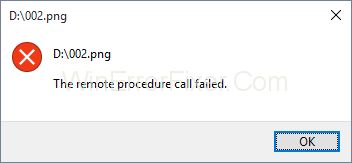
قبل البدء ، دعونا نفهم استدعاء الإجراء البعيد. يساعد النظام في الحصول على برنامج خادم عميل موزع. يحدث هذا الخطأ بشكل عام في Windows 7 و 8 و 10. المجالات التي يواجه فيها الأشخاص هذه المشكلة عمومًا هي أثناء استخدام الصور والمستندات ومشغل وسائط Windows والعديد من التطبيقات الأخرى.
محتويات
كيفية إصلاح خطأ فشل استدعاء الإجراء البعيد في نظام التشغيل Windows 10
يمكن أن تكون أسباب هذه المشكلة بسبب مشاكل في التطبيقات أو نظام التشغيل أو الإصابة بالفيروسات أو بعض الملفات التالفة أو أي سبب من هذا القبيل. سنناقش الحلول لهذه المشكلة.
الطريقة الأولى: تشغيل مستكشف الأخطاء ومصلحها
يأتي Windows بالفعل مزودًا بميزة استكشاف الأخطاء وإصلاحها للعديد من التطبيقات والأجهزة. سنرى هنا كيفية تشغيل أداة حل المشكلات وحل المشكلة.
الخطوة 1: اضغط على Windows + R. اكتب في لوحة التحكم وأدخل.
الخطوة 2: قم بفرز الرموز حسب الفئة. حدد النظام والأمان.
الخطوة 3: انقر فوق استكشاف مشكلات الكمبيوتر الشائعة وإصلاحها. اختر استكشاف الأخطاء وإصلاحها وانتقل ببساطة إلى متجر Windows.
الخطوة 4: قم بتشغيل أداة حل المشكلات. قم بإنهاء خطوات استكشاف الأخطاء وإصلاحها. أعد تشغيل نظامك وقم بتشغيل متجر Windows.
الطريقة الثانية: تغيير البرامج الافتراضية
إذا فشلت في تحميل تطبيقات مثل تطبيق الصور أو أي تطبيقات أخرى بسبب فشل RPC ، فأنت بحاجة إلى التحقق من التطبيق الذي تستخدمه لهذا الغرض. الصور لها امتداد معين ولا يمكن الوصول إليها إلا من خلال تطبيقات معينة ؛ في حالة محاولة فتحه بأي تطبيق لا يدعمه ، فقد يؤدي ذلك إلى حدوث خطأ. شيء واحد يمكن تصحيحه هو إعداد التطبيقات الافتراضية.
الخطوة 1: اضغط على Windows + R. اكتب في لوحة التحكم واضغط على إدخال.
الخطوة 2: قم بفرز الرموز في عرض الفئة. حدد البرامج واختر البرامج الافتراضية. انقر فوق البرامج الافتراضية لتحديد التطبيقات الافتراضية.
الخطوة 3: اختر الصور وقم بتعيينها كافتراضي. انقر فوق موافق. حاول فتح صورك.
الطريقة الثالثة: عارض الصور في Windows
يعد تطبيق Windows Photo viewer أداة قوية جدًا يستخدمها الكثير من المستخدمين بشكل شائع ولكن هذا التطبيق مفقود في Windows 10. يمكن للأشخاص الذين لديهم إصدارات سابقة من Windows استخدامه. سنرى كيفية استعادة عارض صور Windows مرة أخرى في Windows 10. لتنشيط عارض صور Windows ، نحتاج إلى إجراء تغييرات في السجل ، قبل إجراء أي تغييرات تحتاجها لأخذ نسخة احتياطية من قاعدة بيانات التسجيل.
الخطوة 1: حدد صورة وقم بتدوين مسار ملفها. افتح المفكرة.
الخطوة 2: في ملف المفكرة ، الصق مسار الملف.
الخطوة 3: في السطر الجديد في المفكرة ، قم بلصق الأمر التالي٪ SystemRoot٪ \ System32 \ rundll32.exe “٪ ProgramFiles٪ \ Windows Photo Viewer \ PhotoViewer.dll” ، ImageView_Fullscreen
الخطوة 4: في ملف المفكرة الخاص بك ، يجب أن يكون لديك سطرين. الملف والرمز.
الخطوة 5: انسخ المسار والصقه مرة أخرى بعد الرمز مرة أخرى.
الخطوة 6: انسخ الكود بالكامل. اضغط على Windows + R والصق الرمز بالكامل واضغط على Enter.
الخطوة 7: يتم فتح الصورة تلقائيًا في عارض الصور.
الخطوة 8: أغلقه وحاول فتح الملف مباشرة ، يجب أن يفتح مباشرة في عارض الصور كبرنامج افتراضي.
الطريقة الرابعة: بدء الخدمات
هناك الكثير من الخدمات التي تستمر في العمل في الخلفية من أجل العمل السلس للتطبيقات المختلفة. لإجراء أي تغييرات في تكوين الخدمات ، يجب أن يكون لديك امتيازات المسؤول. هناك 3 خدمات ، RPC ، موقع RPC ، و DCOM.
يمكنك ببساطة النقر عليها نقرًا مزدوجًا بالنقر المزدوج عليها.
سنتعرف هنا على كيفية تكوين هذه الخدمات في نظام التشغيل Windows 10.
الخطوة 1: اضغط على مفتاح Windows + R.
الخطوة 2: اكتب services.msc. اضغط على Enter وسترى قائمة الخدمات.
الخطوة 3: اذهب إلى Remote Procedure Call وتحقق من أنه قيد التشغيل.
الخطوة 4: في حالة عدم تشغيله ، انقر بزر الماوس الأيمن فوقه واختر تلقائي ضمن نوع بدء التشغيل. انقر فوق تطبيق وحدد موافق.
الخطوة 5: ابحث عن محدد موقع استدعاء الإجراء البعيد. انقر بزر الماوس الأيمن وحدد الخصائص. في نوع بدء التشغيل واختيار يدوي. قم بتطبيق هذا وحدد موافق.
الخطوة 6: بعد ذلك ، تحتاج إلى البحث عن مشغل DCOM Server Process وتحقق بالمثل من تشغيله.
الخطوة 7: في حالة عدم تشغيله ، انقر بزر الماوس الأيمن فوقه واختر الخصائص. في نوع بدء التشغيل مرة أخرى اختر تلقائيًا. قم بتطبيق هذا وحدد موافق.
الخطوة 8: أعد تشغيل النظام الخاص بك
الطريقة 6: فحص جهاز الكمبيوتر الخاص بك بحثًا عن البرامج الضارة
من المحتمل جدًا أن يعاني نظامك من برنامج ضار يتسبب في مشكلة عامة لنظامك. طريقة بسيطة للبحث عن أي فيروسات في نظامك ، يمكنك تجربة الإصدار المجاني من Avira antivirus. هناك طريقة أخرى لإجراء الفحص وهي استخدام Windows defender الذي يأتي مدمجًا. كلما قمت بتثبيت برنامج مكافحة فيروسات ، سترى الرمز مباشرة في شريط المهام. يمكنك إما الوصول إليه من خلال البحث عنه أو يمكنك الوصول إليه ببساطة من خلال شريط المهام.
الخطوة 1: ببساطة افتح قائمة ابدأ واكتب اسم برنامج مكافحة الفيروسات الخاص بك.
الخطوة 2: انقر بزر الماوس الأيمن على برنامج مكافحة الفيروسات وقم بتشغيله كمسؤول.
الخطوة 3: فحص النظام الخاص بك. قم بتأكيد ما إذا كان يطلب منك التشغيل كمسؤول
الخطوة 4: قم بإجراء فحص كامل وأعد تشغيل النظام.
في حال كنت تريد استخدام Windows Defender. هذه هي الخطوات للنفس.
الخطوة 1: اذهب إلى شريط المهام الخاص بك
الخطوة 2: انقر بزر الماوس الأيمن على Windows defer وافتحه.
الخطوة 3: أكمل الفحص الكامل لنظامك
الخطوة 4: عندما ينتهي الفحص ، أعد تشغيل النظام.
الطريقة 6: SFC / SCANNOW
هذه ميزة يوفرها Windows تتحقق مما إذا كان أي من ملفاتك تالفًا. يمكن أن تساعد إزالة الملفات التالفة نظامك على تقديم أداء سلس. باستخدام هذه الميزة ، يمكنك إزالة جميع الملفات التالفة الموجودة في نظامك. من أجل استخدام الأداة المساعدة SFC ، يمكنك استخدامها من قائمة وحدة التحكم واكتب الأمر ببساطة باسم SCANNOW. سيؤدي هذا إلى فحص جميع ملفاتك وسيقوم بإصلاحها تلقائيًا.
الطريقة 7: تغيير تحجيم DPI
هناك طريقة أخرى يمكن من خلالها إصلاح مشكلة فشل RPC وهي من خلال عنوان العرض في Windows 7.
وإليك طريقة لتغيير قياس DPI في Windows 7.
الخطوة 1: اضغط على Windows + R.
الخطوة 2: افتح لوحة التحكم بالبحث.
الخطوة 3: فرز العناصر حسب الفئة.
الخطوة 4: حدد المظهر والتخصيص.
الخطوة 5: هناك ستتمكن من العثور على خيار إجراء اختبار وعناصر أخرى أكبر أو أصغر.
الخطوة 6: حاول تغيير حجم النص من صغير إلى كبير. قم بتطبيقها واحدة تلو الأخرى.
الخطوة 7: تسجيل الخروج من النظام الخاص بك. كلما قمت بتسجيل الدخول جرب تطبيقاتك.
الطريقة الثامنة: حذف المحتوى من مجلد Local State
في الطريقة التالية ، سنقوم بإزالة المحتوى من المجلد المعروف باسم LocalStore. اتبع الإجراء لإزالة هذا المحتوى.
الخطوة 1: اضغط على Windows + E. سترى مستكشف الملفات مفتوحًا.
الخطوة 2: اكتب المسار التالي للانتقال إلى المجلد المطلوب.
C: \ Users \ Your Account \ AppData \ Local \ Packages \ Microsoft.Windows.Photos_8wekyb3d8bbwe \ LocalState
الخطوة 3: حدد جميع الملفات واحذفها. قم بتأكيد حذف الملفات.
الخطوة 4: أعد تشغيل النظام الخاص بك. حاول فتح التطبيقات الخاصة بك.
الطريقة التاسعة: إلغاء تثبيت منظف السجل
من المحتمل أن يتسبب منظف السجل في حدوث مشكلات لنظامك. إليك طريقة إلغاء تثبيت منظف السجل الخاص بك.
الخطوة 1: اضغط على Windows + R.
الخطوة 2: اكتب appwiz.cpl واضغط على Enter. سترى نافذة البرنامج والميزات.
الخطوة 3: معرفة ما إذا كان لديك أي منظف سجل مثبتًا ، وعمومًا يكون لدى الأشخاص منظف سجل حكيم. ما عليك سوى النقر بزر الماوس الأيمن فوقه وإلغاء التثبيت.
الخطوة 4: بعد إلغاء التثبيت ، أعد تشغيل النظام.
الطريقة العاشرة: إلغاء تثبيت برامج ترميز الفيديو
قد يكون هناك احتمال وجود برامج ترميز فيديو في نظامك. تحتاج إلى إلغاء تثبيت أي من هذه البرامج التي توفر برامج ترميز الفيديو. هنا هو الإجراء لنفسه.
الخطوة 1: اضغط على Windows + R.
الخطوة 2: في نافذة التشغيل ، اكتب appwiz.cpl واضغط على إدخال.
الخطوة 3: في البرامج والميزات ، ابحث عن حزمة ترميز Windows 10 2.0.8
الخطوة 4: انقر بزر الماوس الأيمن فوق هذا وقم بإلغاء التثبيت.
الخطوة 5: أعد تشغيل نظامك وتحقق من تطبيقاتك.
الطريقة 11: إلغاء تثبيت PDF Architect
الآن تمامًا مثل البرنامجين الآخرين ، هذا برنامج آخر يمكن أن يسبب مشاكل في تطبيقاتك. سنخبر الإجراء الخاص بحذف هذا التطبيق.
الخطوة 1: اضغط على Windows + R.
الخطوة 2: في تشغيل Windows ، اكتب appwiz.cpl واضغط على Enter.
الخطوة 3: في البرنامج والميزات ، ابحث عن PDF Architect 5.
الخطوة 4: انقر بزر الماوس الأيمن وقم بإلغاء التثبيت.
الخطوة 5: أعد تشغيل النظام الخاص بك.
الطريقة 12: إعادة تثبيت التطبيقات الافتراضية
في Windows ، يمكنك إعادة تثبيت تطبيقات Windows الافتراضية باستخدام تطبيقات PowerShell.
الخطوة 1: في قائمة البدء ، ابحث عن PowerShell.
الخطوة 2: قم بتشغيل هذا التطبيق بامتيازات المسؤول.
الخطوة 3: انقر فوق "نعم" لتأكيد تشغيل التطبيق.
الخطوة 4: في النافذة ، اكتب Get-AppxPackage photos | Remove-AppxPackage لإلغاء تثبيت تطبيق الصور. اكتب مرة أخرى Get-AppxPackage -AllUsers | Foreach {Add-AppxPackage -DisableDevelopmentMode -Register “$ ($ _. InstallLocation) \ AppXManifest.xml”} واضغط على Enter لتثبيت تطبيق الصور مرة أخرى.
الخطوة 5: أعد تشغيل النظام الخاص بك ويجب أن يعمل التطبيق الخاص بك بشكل جيد.
الطريقة 13: استعادة النظام
يتجاهل الأشخاص إمكانيات ميزة النسخ الاحتياطي والاستعادة ولا يقومون في الغالب بإنشاء نسخ احتياطية لنظامهم. من الضروري أن يكون لدى المستخدمين نسخة احتياطية للنظام عندما يكون كل شيء يعمل بشكل جيد لتجنب أي نوع من المشاكل.
يتيح لك Windows استعادة النظام الخاص بك إلى الموضع المطلوب وضمان العمل السلس. يتيح لك النسخ الاحتياطي إنشاء ذاكرة نظام يمكنك استعادتها وقت الحاجة أو عندما تفشل تطبيقاتك في العمل بشكل صحيح. سنقدم هنا خطوات إنشاء نسخة احتياطية لنظام Windows.
الخطوة 1: اضغط على Windows + R.
الخطوة 2: اكتب rstrui.exe في مربع التشغيل
الخطوة 3: سترى مربعًا يعرض نقاط الاستعادة المختلفة التي أنشأها نظامك.
الخطوة 4: حدد نقطة التفتيش حيث تعمل تطبيقاتك بشكل جيد وقم باستعادتها. انقر فوق "إنهاء"
الخطوة 5: أعد تشغيل النظام الخاص بك وستتم استعادة النظام الخاص بك في النقطة السابقة.
الطريقة 14: انقل بياناتك إلى حساب آخر
في الطريقة التالية سنقدم لك خطوات لإنشاء حساب آخر بامتيازات المسؤول.
الخطوة 1: اضغط على Windows + R.
الخطوة 2: في نافذة أمر التشغيل ، اكتب netplwiz واضغط على إدخال.
الخطوة 3: في حساب المستخدم ، انقر فوق إضافة لإضافة حساب مستخدم آخر.
الخطوة 4: حدد الخيار الذي يشير إلى تسجيل الدخول بدون حساب Microsoft كما في هذه الطريقة ، يجب ألا تستخدم حساب Microsoft.
الخطوة 5: اختر حسابًا محليًا ، واكتب اسم مستخدم وكلمة مرور وتلميح واضغط التالي.
الخطوة 6: سيكون لديك حساب جديد تم إنشاؤه ضرب إنهاء.
الخطوة 7: في الحساب الجديد ، انقر فوق الخصائص.
الخطوة 8: اختر علامة التبويب عضوية المجموعة. تغيير حسابك من مستخدم قياسي إلى مسؤول.
الخطوة 9: انقر فوق تطبيق واضغط على موافق.
الخطوة 10: اضغط على Windows + X
الخطوة 11: انقر فوق زر إيقاف التشغيل وقم بتسجيل الخروج من النظام.
الخطوة 12: قم بتسجيل الدخول إلى حسابك الجديد.
الخطوة 13: افتح مستكشف الملفات ، وحدد هذا الكمبيوتر على الجانب الأيسر.
الخطوة 14: اذهب إلى الموقع C: \ Users. سترى جميع الحسابات في نظامك ، حدد الحساب التالف.
الخطوة 15: حدد وانسخ المجلدات التي هي سطح المكتب والمستند والتنزيلات والموسيقى والصور ومقاطع الفيديو من المجلد التالف والصقها في حسابك الذي تم إنشاؤه حديثًا.
الخطوة 16: اضغط على Windows + R.
الخطوة 17: اكتب netplwiz واضغط على Enter.
الخطوة 18: حدد حساب المستخدم التالف الخاص بك.
الخطوة 19: قم بإزالة هذا الحساب وتأكيد حذف ملف تعريف المستخدم.
الخطوة 20: حاول اختبار تطبيقاتك ، في حالة عمل جميع تطبيقاتك بشكل جيد ، يمكنك متابعة حذف حسابك التالف.
الخطوة 21: افتح مستكشف الملفات وانتقل إلى C: \ Users وتابع حذف حسابك التالف.
الخطوة 22: أعد تشغيل نظامك وشاهد التأثير.
الطريقة 15: أعد تثبيت نظام التشغيل الخاص بك
حتى بعد كل الطرق المذكورة أعلاه إذا كان نظامك لا يزال غير قادر على العمل بشكل صحيح ، يمكنك محاولة إعادة تثبيت نظام التشغيل الكامل الخاص بك. في نظام التشغيل Windows 10 ، ستحصل على ميزة لإعادة ضبط النظام الخاص بك والتي ستقوم بإلغاء تثبيت كل شيء في نظامك وإعادة تثبيت Windows دون إتلاف ملفاتك.
سنقدم لك هنا خطوات لإعادة ضبط جهاز الكمبيوتر الخاص بك. إذا كنت تستخدم الإصدار السابق من Windows ، فستحتاج إلى محرك أقراص DVD أو محرك أقراص USB محمول للتثبيت ، إلى جانب ذلك ، تحتاج إلى عمل نسخة احتياطية من بياناتك.
الخطوة 1: اضغط على Windows + I لتشغيل الإعدادات.
الخطوة 2: حدد التحديث والأمان متبوعًا بالاسترداد.
الخطوة 3: سترى خيارًا ضمن إعادة تعيين هذا الكمبيوتر ، انقر فوق ابدأ.
الخطوة 4: حدد الخيار وفقًا لذلك. سترى خيارين
الخيار 1: احتفظ بملفاتي: قم بإزالة التطبيقات والإعدادات ، ولكن مع الاحتفاظ بملفاتك الشخصية.
الخيار 2: إزالة كل شيء: يزيل جميع ملفاتك وتطبيقاتك وإعداداتك الشخصية.
الخطوة 5: انقر فوق إعادة تعيين ، وانتظر حتى تنتهي العملية. قم بتثبيت التطبيقات التي تريدها وتهيئة نظامك من البداية.
استنتاج
نأمل أن يساعدك هذا في حل مشكلة فشل استدعاء الإجراء البعيد ، لقد قدمنا لك جميع الحلول الممكنة. في حالة مواجهة أي مشكلة مع أي من الحلول ، لا تتردد في الاتصال بنا .
ما هو VPN، وما هي مزاياه وعيوبه؟ لنناقش مع WebTech360 تعريف VPN، وكيفية تطبيق هذا النموذج والنظام في العمل.
لا يقتصر أمان Windows على الحماية من الفيروسات البسيطة فحسب، بل يحمي أيضًا من التصيد الاحتيالي، ويحظر برامج الفدية، ويمنع تشغيل التطبيقات الضارة. مع ذلك، يصعب اكتشاف هذه الميزات، فهي مخفية خلف طبقات من القوائم.
بمجرد أن تتعلمه وتجربه بنفسك، ستجد أن التشفير سهل الاستخدام بشكل لا يصدق وعملي بشكل لا يصدق للحياة اليومية.
في المقالة التالية، سنقدم العمليات الأساسية لاستعادة البيانات المحذوفة في نظام التشغيل Windows 7 باستخدام أداة الدعم Recuva Portable. مع Recuva Portable، يمكنك تخزينها على أي وحدة تخزين USB مناسبة، واستخدامها وقتما تشاء. تتميز الأداة بصغر حجمها وبساطتها وسهولة استخدامها، مع بعض الميزات التالية:
يقوم برنامج CCleaner بالبحث عن الملفات المكررة في بضع دقائق فقط، ثم يسمح لك بتحديد الملفات الآمنة للحذف.
سيساعدك نقل مجلد التنزيل من محرك الأقراص C إلى محرك أقراص آخر على نظام التشغيل Windows 11 على تقليل سعة محرك الأقراص C وسيساعد جهاز الكمبيوتر الخاص بك على العمل بسلاسة أكبر.
هذه طريقة لتقوية نظامك وضبطه بحيث تحدث التحديثات وفقًا لجدولك الخاص، وليس وفقًا لجدول Microsoft.
يوفر مستكشف ملفات Windows خيارات متعددة لتغيير طريقة عرض الملفات. ما قد لا تعرفه هو أن أحد الخيارات المهمة مُعطّل افتراضيًا، مع أنه ضروري لأمان نظامك.
باستخدام الأدوات المناسبة، يمكنك فحص نظامك وإزالة برامج التجسس والبرامج الإعلانية والبرامج الضارة الأخرى التي قد تكون مختبئة في نظامك.
فيما يلي قائمة بالبرامج الموصى بها عند تثبيت جهاز كمبيوتر جديد، حتى تتمكن من اختيار التطبيقات الأكثر ضرورة والأفضل على جهاز الكمبيوتر الخاص بك!
قد يكون من المفيد جدًا حفظ نظام تشغيل كامل على ذاكرة فلاش، خاصةً إذا لم يكن لديك جهاز كمبيوتر محمول. ولكن لا تظن أن هذه الميزة تقتصر على توزيعات لينكس - فقد حان الوقت لتجربة استنساخ نظام ويندوز المُثبّت لديك.
إن إيقاف تشغيل بعض هذه الخدمات قد يوفر لك قدرًا كبيرًا من عمر البطارية دون التأثير على استخدامك اليومي.
Ctrl + Z هو مزيج مفاتيح شائع جدًا في ويندوز. يتيح لك Ctrl + Z التراجع عن إجراءات في جميع أقسام ويندوز.
تُعدّ الروابط المختصرة مفيدةً لإزالة الروابط الطويلة، لكنها تُخفي أيضًا وجهتها الحقيقية. إذا كنت ترغب في تجنّب البرامج الضارة أو التصيّد الاحتيالي، فإنّ النقر العشوائي على هذا الرابط ليس خيارًا حكيمًا.
بعد انتظار طويل، تم إطلاق التحديث الرئيسي الأول لنظام التشغيل Windows 11 رسميًا.













